機能
アクティブな文字サイズを設定します。
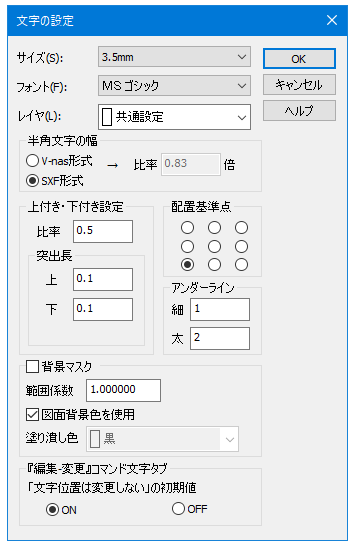
説明
[サイズ(S)]コンボボックス
文字サイズを選択します。ボタンをクリックして文字サイズ一覧を表示して選択します。
ツールバーの[文字サイズの設定]コンボボックスと同じです。
[フォント(F)]コンボボックス
文字フォントを選択します。
[レイヤ(L)]コンボボックス
文字を作図するレイヤを選択します。
[半角文字の幅]グループ
半角文字の表示形式を設定します。
[比率]エディットボックス
全角文字に対する半角文字の文字幅の比率を入力します。「1」で同じになります。
[上付き・下付き設定]グループ
[比率]エディットボックス
上付き下付き文字の通常文字との大きさの比率を入力します。「1」で同じ大きさ、「0.5」で半分となります。
[突出長]グループ
[上]エディットボックス
上に突出する比率を入力します。「1」で完全に飛び出し、「0.5」で半分飛び出します。
[下]エディットボックス
下に突出する比率を入力します。「1」で完全に飛び出し、「0.5」で半分飛び出します。
[配置基準点]グループ
配置基準点を選択します。
[アンダーライン]グループ
[細]エディットボックス
文字にアンダーラインを付けた場合の間隔の狭い方の二重下線の間隔を入力します。
単位はmmで用紙上の大きさです。
[太]エディットボックス
文字にアンダーラインを付けた場合の間隔の広い方の二重下線の間隔を入力します。
単位はmmで用紙上の大きさです。
[背景マスク]チェックボックス
ONの場合、文字列の作図範囲の背景を指定した色で塗り潰します。
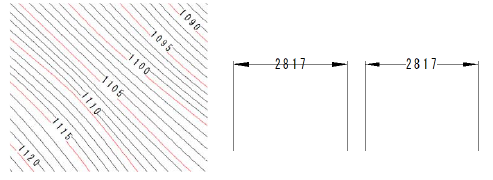
[範囲係数]エディットボックス
ONの場合、塗り潰す範囲を文字高さに対する比率で設定します。
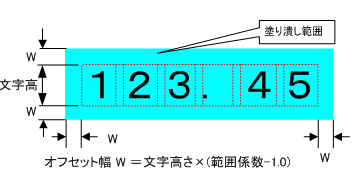
[図面背景色を使用]チェックボックス
ONの場合、塗り潰し色を背景色に設定します。
[塗り潰し色]コンボボックス
塗り潰し色を選択します。
[『編集-変更』コマンド文字タブ]グループ
[「文字位置は変更しない」の初期値]
[ON]ラジオボタン
『編集-変更』コマンドで文字を選択した場合、「文字位置は変更しない(弧なりは除く)」チェックボックスをONの状態で表示します。
[OFF]ラジオボタン
『編集-変更』コマンドで文字を選択した場合、「文字位置は変更しない(弧なりは除く)」チェックボックスをOFFの状態で表示します。

